Wix Bookings: Pakketten aanbieden
5 min
In dit artikel
- Een pakket maken voor je dienst
- Een 'Abonnementen bekijken'-knop toevoegen aan de dienstenlijst
- Veelgestelde vragen
Bied klanten pakketten aan (bijvoorbeeld een 10-daagse rittenkaart) met verlaagde tarieven. Klanten profiteren hierdoor van de korting en jij vergroot hun loyaliteit.
Je kunt een pakket creëren terwijl je een nieuwe Wix Bookings-dienst maakt of een bestaande wijzigt. Je kunt alle aspecten van het pakket bepalen, inclusief:
- Voordelen: Creëer een pakket dat toegang geeft tot al je sessies of alleen tot specifieke lessen.
- Duur: Beperk de tijd die klanten hebben om het pakket te gebruiken (bijvoorbeeld 5 sessies per maand) of maak het pakket onbeperkt.
- Prijzen: Kies uit terugkerende betalingen, een eenmalige betaling of bied je pakket gratis aan.
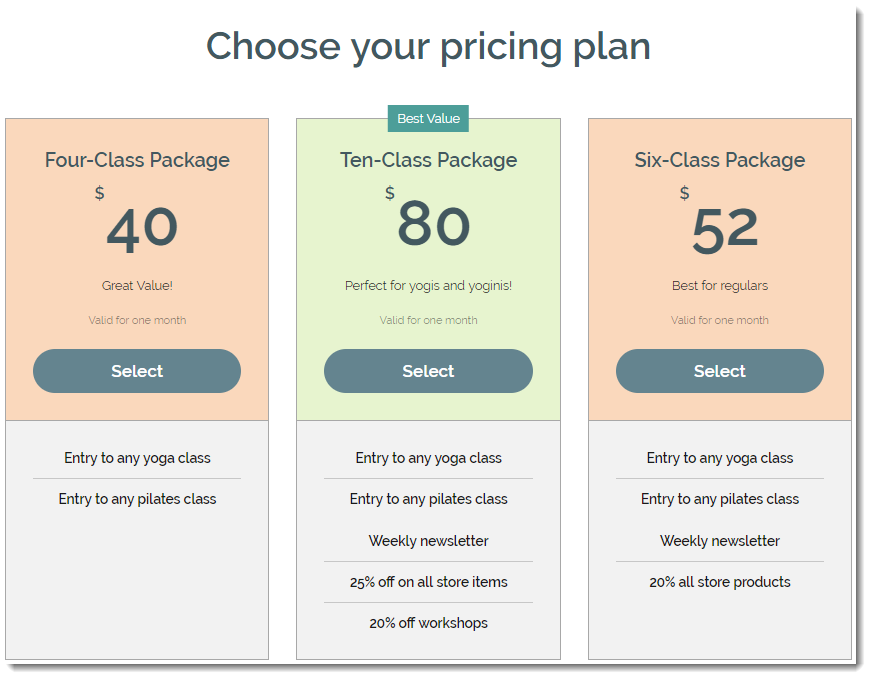
Een pakket maken voor je dienst
Wanneer je nieuwe diensten aan je website toevoegt, kun je deze aanbieden als onderdeel van een pakket. Dit is een ideale manier voor nieuwe klanten om gebruik te maken van het volledige aanbod aan diensten dat je aanbiedt tegen een gereduceerd tarief.
Klanten kunnen bijvoorbeeld verschillende soorten yogalessen in een pakket boeken om te zien welke voor hen geschikt is. Je kiest welke diensten je in het pakket aanbiedt, hoeveel sessies klanten kunnen boeken en hoe lang het pakket geldig is.
Om een pakket te maken:
- Ga naar het Diensten-tabblad op het dashboard van je website.
- Maak een nieuwe afspraak of les aan, of bewerk een bestaande.
- Scrol omlaag naar het Prijs en betaling-gedeelte.
- Kies de relevante prijsoptie in het Type prijs-dropdownmenu:
- Vaste prijs: Stel een standaardprijs in voor de dienst.
- Geen kosten: Kies deze optie voor gratis diensten.
- Gevarieerde prijzen: Maak verschillende prijsopties afhankelijk van het type klant of de medewerker.
Let op: Deze functie is nog niet voor iedereen beschikbaar. - Gepersonaliseerde prijs: Beschrijf hoe je de dienst in rekening brengt, bijvoorbeeld 'Prijs is bespreekbaar'.
- Klik onder Lidmaatschappen en pakketten op Nieuw abonnement maken.
- Klik op Pakket.
- Klik op Volgende.
- Voer de naam en de beschrijving van het pakket in.
- Kies de diensten die in het pakket zijn inbegrepen:
- Klik op de Welke diensten zijn inbegrepen? -dropdown.
- Schakel het selectievakje naast de relevante website in.
Tip: Klik op Alle diensten selectereb om een all-inclusive pakket te maken.
- Kies hoe klanten betalen onder Prijs en duur:
- Eenmalige betaling: Klanten doen een eenmalige betaling bij het afrekenen:
- Voer de prijs van het pakket in.
- Bepaal hoe lang dit pakket geldig is.
- Gratis: Bied dit pakket gratis aan. Dit is een goede manier om nieuwe klanten te winnen.
- Eenmalige betaling: Klanten doen een eenmalige betaling bij het afrekenen:
- Klik op het Pakket is geldig voor-dropdownmenu en kies de relevante tijdsduur.
- (Optioneel) Klik op Aangepast om het aantal weken, maanden of jaren in te stellen waarvoor het pakket geldig is.
- (Optioneel) Voeg meer voordelen toe aan je pakket (bijvoorbeeld Blog of File Share-abonnementen) onder Extra voordelen.
- (Optioneel) Pas je pakket verder aan met de opties onder Instellingen:
- Beperken tot één per persoon: Schakel de schakelaar in om het pakket een eenmalige aanbieding te maken voor elke klant.
- Annulering toestaan: Schakel de schakelaar in om klanten in staat te stellen hun pakket op elk gewenst moment te annuleren.
- Instellen van startdatum: Klanten kunnen bij het afrekenen instellen wanneer hun pakket ingaat.
- Voeg een beleid toe: Maak je eigen algemene voorwaarden voor het pakket:
- Klik op Toevoegen.
- Voer je voorwaarden in het daarvoor bestemde veld in.
- Klik op Opslaan.
- Klik op Opslaan.
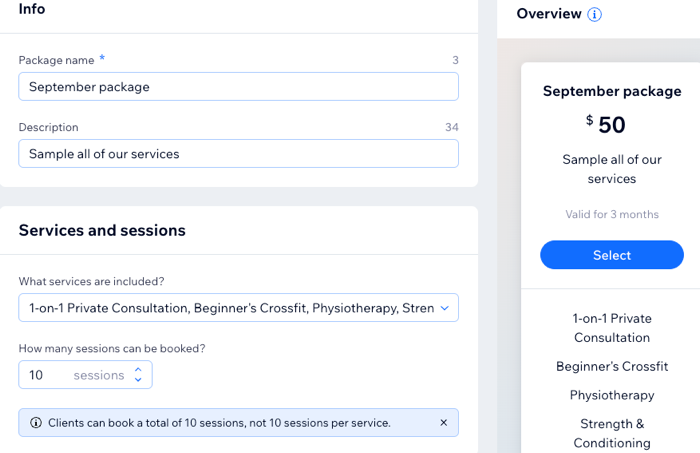
En nu?
- Zorg ervoor dat je het uiterlijk van de pakketten aanpast om bij je bedrijf en merk te passen.
- Waarom maak je geen lidmaatschapspakket aan om je klanten meer waar voor hun geld te bieden? Lidmaatschapspakketten zijn ideaal voor toegewijde klanten die van plan zijn weken of maanden achter elkaar terug te komen.
Een 'Abonnementen bekijken'-knop toevoegen aan de dienstenlijst
Vanuit je Editor kun je een 'Abonnementen bekijken'-link toevoegen aan de dienstenlijst op je website. Klanten zien deze optie net onder de 'Nu boeken'-knop voordat ze een dienst boeken. De link brengt ze naar je Abonnementen-pagina.
Wix Editor
Studio Editor
- Ga naar je Editor.
- Ga naar je Boek online-pagina:
- Klik links in de Editor op Pagina's en menu
 .
. - Klik op Boekingen.
- Klik op de Online boeken-pagina.
- Klik links in de Editor op Pagina's en menu
- Klik op het Online boeken-element op je pagina.
- Klik op Instellingen.
- Klik op Weergave.
- Schakel onder Dienstacties het Abonnementen bekijken-link-selectievakje in.
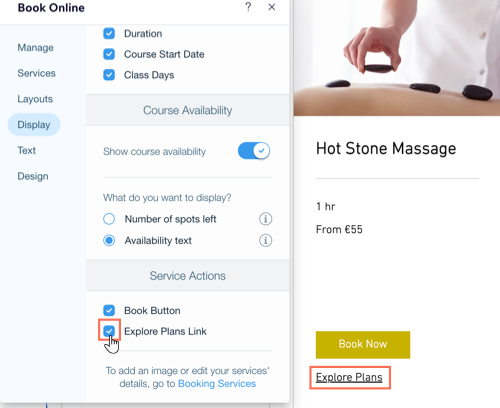
Veelgestelde vragen
Hier volgen enkele veelgestelde vragen over het aanbieden van pakketten voor boekingsdiensten:
Kan ik alle soorten diensten opnemen in de pakketten die ik aanbied?
Kunnen klanten sessies uit een pakket meenemen als ze die niet gebruiken?
Kunnen klanten voor groepsboekingen betalen met een pakket?
Tip:
Bekijk de volledige cursus over het aanbieden van pakketten op Wix Learn.

